更新macOS,更新MacBook的詳細方法

更新 Mac OS 的方法有很多種,從簡單到複雜。在本文中,您將學到如何有效更新 Mac 並開啟作業系統自動更新。
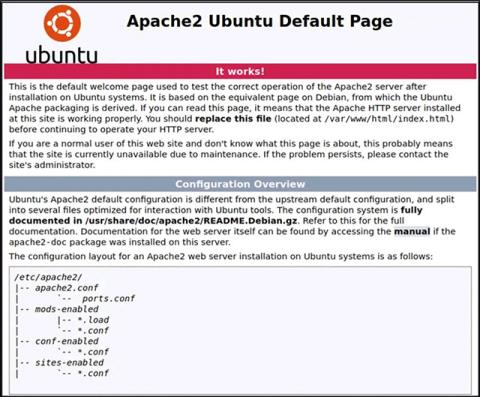
在開發自己的網站時,您需要有能力從普通訪客的角度觀察和評估網站的外觀。
有時,只需在 Web 瀏覽器中按一下並查看 HTML 檔案就足夠了。但如果您想測試動態內容,則需要設定本機 Web 伺服器。
這非常簡單,無論您使用的是 Windows、macOS 還是 Linux PC,您都可以輕鬆地自己完成。可用的 Web 伺服器有很多種類型,但在本文中,我們將使用 Apache,因為它是最受歡迎的伺服器,非常容易設置,並且與所有流行的電腦作業系統具有良好的兼容性。
在 Linux 上設定本機 Web 伺服器
Apache 是為類別 Unix 作業系統而設計的。 Linux 屬於此類,安裝和設定 Apache Web 伺服器可以非常簡單。
該工作將涉及命令列處理。當今最受歡迎的 Linux 發行版允許您安裝 Apache,而無需使用一個簡單的命令從原始碼編譯它。
對於 Debian、Ubuntu 和基於 Ubuntu 的發行版:
須藤安裝阿帕契2
對於紅帽和 CentOS:
須藤 dnf 安裝 httpd
安裝完成後,開啟 Web 瀏覽器並導覽至「127.0.0.1」或「localhost」。如果畫面顯示“ It Works! ”,那麼您的 Apache 安裝成功。

為了更好地了解 Apache 如何處理這個特定站點,讓我們對其進行編輯。首先,導覽至本機 Linux 電腦的 Web 根目錄。
cd /var/www/html
使用系統上的文字編輯器開啟“ index.html ”作為根目錄。
搜尋短語“ It Works!”並將其更改為一些隨機文本,例如“ Make Tech Easier! ”,然後保存文件。
現在,刷新地址127.0.0.1上的網站。您將看到一個螢幕,顯示短語“ Make Tech Easier! ”而不是“ It Works!” ” 以前。
現在,您已經成功設定了一個簡單的 Web 伺服器。一些配置設定的自訂可以在「 apache2.conf 」中完成。
須藤納米 /etc/apache2/apache2.conf
注意:每次進行設定編輯時,您都需要重新啟動 Apache 才能套用任何變更。
sudo systemctl apache2 重新啟動
如果這不起作用,您可以透過直接執行啟動檔案來重新啟動。
sudo /etc/init.d/apache2 restart
在 macOS 上設定本機 Web 伺服器
好消息是 Apache 現在預設安裝在 macOS 上。因此,您所需要做的就是將其打開。
在 Finder 中,導航至“應用程式 -> 實用程式”,然後雙擊“終端”。
若要啟用預先安裝的 Apache Web 伺服器,請執行下列命令:
須藤 apachectl 啟動
若要檢查 Web 伺服器是否正在執行,請開啟瀏覽器並導航至「127.0.0.1」或「localhost」。

當然,您也可以透過簡單地導航到根目錄來更改網站的內容,就像在 Linux 中一樣。唯一不同的是路徑位置。
cd /庫/WebServer/文檔/
現在,使用本機文字編輯器編輯“index.html.en”文件。將“它有效! ” 更改為“ Hello World! ”。
sudo nano index.html.en
請刷新網站127.0.0.1。您將看到螢幕顯示短語“ Hello World! ”而不是“ It Works!”「 像之前一樣。

若要在 macOS 中進一步設定 Apache Web 伺服器,請導覽至「httpd.conf」檔案。
須藤納米 /etc/apache2/httpd.conf
與 Linux 一樣,您可以使用 root 權限使用 apachectl 指令輕鬆重新啟動 Apache 服務。
須藤 apachectl 重新啟動
在 Windows 上設定本機 Web 伺服器
與 Linux 和 macOS 不同,Windows 並非基於 Unix,因此安裝本機 Web 伺服器會有些不同。
幸運的是,有許多安裝程式將 Apache、MySQL 和 PHP 等捆綁在一起,讓工作變得更容易。 XAMPP 就是其中之一。
(註:XAMPP 也適用於 Linux 和 Mac OS X)。
下載Windows 版本的 XAMPP並開始安裝。出現提示時執行安裝程式。如果您只需要一個 Web 伺服器,您可以選擇 Apache。但是,如果您打算使用資料庫,也可以選擇 MySQL。

繼續安裝並在到達最後一步時點擊“完成”。預設情況下,將啟動 XAMPP 控制面板。

如有必要,請按一下 Apache 和 MySQL 的「開始」。
如果您在 Web 瀏覽器中導航至“ 127.0.0.1 ”或“ localhost ”,您將看到 XAMPP 設定頁面。

要建立一個新網站,過程與上述相同。開啟記事本並建立一個範例 HTML 檔案。將其命名為“ hello.html ”。

將檔案儲存到位於「c:\xampp\htdocs\」的文檔根資料夾中。
透過開啟 Web 瀏覽器並存取127.0.0.1/hello.html導航到它。您將能夠查看您創建的網站。

更新 Mac OS 的方法有很多種,從簡單到複雜。在本文中,您將學到如何有效更新 Mac 並開啟作業系統自動更新。
DPI(每吋點數)是衡量電腦滑鼠靈敏度的單位。學會如何改變電腦滑鼠DPI可以提升使用體驗和操作精度。
Game Center 是一項預先安裝在 macOS 和 iOS 中的遊戲服務,能讓您與世界各地的玩家競爭。本文將教您如何在 Mac 和 iPhone 上使用 Game Center。
Roboto 字體是 Google 創建的無襯線風格字體,適用於 Windows、Mac 和 Linux。詳細安裝步驟在此。
如果您的電腦、Mac 或 Android、iOS 設備在 YouTube 上無法播放影片或出現黑屏,這裡有一些解決方案可以幫助您修復這個錯誤。
EtreCheck 是一款免費程序,能夠幫助您掃描並檢查 Mac 的錯誤,提供完整的診斷報告。
如果您不需要此功能且不希望出現紅色破折號,請按以下步驟關閉 macOS 工具上的拼字檢查。
本文將指導您簡單地刪除或忘記之前連接的 WiFi 網絡,並提供優化讓您更方便管理 Mac 的 WiFi 網絡設定。
如果您喜歡 VMware 而不是 VirtualBox,則可以使用 VMware 建立一個 macOS Monterey 虛擬機,其運作方式與 VirtualBox 完全相同。
實際上,密碼只能阻止某人嘗試登入和存取作業系統,但您的硬碟並未加密。使用 Ubuntu 啟動盤,或移除硬碟,每個人仍然能夠存取電腦上的所有檔案。只有手動加密硬碟上的檔案才能真正確保檔案安全。這就是 Mac OS X FileVault 的用武之地。








